- WPV는이 파일을 지원하지 않거나 최신 업데이트를 설치하지 않았기 때문에 Windows 사진 뷰어에서이 그림을 열 수 없음 오류를 가끔 반환합니다. 아래 솔루션을 읽으십시오.
- Windows 사진 뷰어가 마음에 들지 않습니까? 가이드 읽기 최고의 사진 뷰어 Windows 10의 경우.
- Windows 10 용 사진 뷰어에 대해 자세히 알아 보려면 모두 읽으십시오. 이 주제에 관한 기사.
- 다른 Windows 10 오류가 발생한 경우 해결해드립니다. 우리를 확인하십시오 Windows 10 오류 바퀴통.

Creative Cloud는 상상력에 활기를 불어 넣는 데 필요한 모든 것입니다. 모든 Adobe 앱을 사용하고 결합하여 놀라운 결과를 얻으십시오. Creative Cloud를 사용하여 다양한 형식으로 만들고, 편집하고, 렌더링 할 수 있습니다.
- 사진
- 동영상
- 노래
- 3D 모델 및 인포 그래픽
- 다른 많은 작품
모든 앱을 특별 가격으로 받으세요!
Windows 사진 뷰어 (WPV)는 Windows 8.1, 8 및 7의 기본 사진 뷰어입니다. Windows 10 사용자는 이미지를 열기 위해 소프트웨어를 계속 사용할 수 있지만 플랫폼의 기본 사진 뷰어.
WPV는 때때로 일부 사용자에게이 오류 메시지를 반환합니다. 사진 뷰어가이 파일을 지원하지 않거나 최신 업데이트가 없기 때문에 Windows 사진 뷰어에서이 사진을 열 수 없습니다.
따라서 WPV 사용자는 소프트웨어로 이미지를 열 수 없습니다. 다음은이 소프트웨어 문제를 해결할 수있는 몇 가지 잠재적 수정 사항입니다.
Windows 사진 뷰어에서이 사진을 열 수없는 경우 어떻게해야합니까?
- 사진 뷰어가 이미지의 파일 형식을 지원합니까?
- 가장 빠른 솔루션: Photoshop 설치
- 시스템 파일 검사기 실행
- 시스템 복원 도구를 사용하여 Windows 복원
- Android 암호화 끄기
- Windows 업데이트
- Windows에 타사 소프트웨어 추가
1. 사진 뷰어가 이미지의 파일 형식을 지원합니까?
오류 메시지는 Photo Viewer가 이미지의 파일 형식을 지원하지 않을 수 있음을 강조합니다. WPV는 많은 형식을 지원하지 않습니다. 이 소프트웨어는 JPEG, BMP, PNG, GIFF 및 TIFF를 지원합니다.
이미지가있는 경우 WPV에서 열리지 않습니다. 호환되지 않는 파일 형식.
사진이 Photo Viewer에서 지원하는 파일 형식이 아닌 경우 JPEG, GIFF 또는 BMP로 변환합니다. 형식을 지원하는 편집 소프트웨어로 이미지를 열고 파일 > 다른 이름으로 저장.
그런 다음 JPEG 파일 형식 드롭 다운 메뉴에서 저장 단추.
2. 가장 빠른 솔루션: Photoshop 설치

다른 것을 시도하기 전에 작업을 수행 할 자동화 솔루션을 사용할 수 있습니다. Adobe Photoshop은 디자인, 제작 또는 사진보기에 사용할 수있는 강력한 소프트웨어입니다.
매우 다재다능한 사진 편집기 인 것 외에도 Photoshop은 모든 종류의 이미지 형식을 여는 데 사용할 수 있습니다. 사용하기 쉽고 설치가 더 쉽기 때문에 복잡한 설치 프로세스를 처리 할 필요가 없습니다.
또한 간단한 이미지보기 작업을 넘어서는 향후 프로젝트에 Adobe의 놀라운 소프트웨어를 사용할 수 있습니다. 사진 효과, 많은 필터, 고급 사진 편집 옵션 및 전문적인 자르기 도구는 몇 가지 직접 언급 할뿐입니다.
Adobe Photoshop이 제공하는 몇 가지 훌륭한 기능을 확인하십시오.
- 사용자 정의 가능한 도구 및 옵션이있는 사용하기 쉬운 인터페이스
- 최상의 결과를 얻을 수있는 래스터 기반 이미지 편집
- 매우 많은 양의 사진 효과 및 필터
- 사진의 산만 한 부분을 자르는 데 도움이되는 내용 인식 채우기
- 무제한 효과를위한 다양한 브러시
- 다양한보기 옵션
⇒ Adobe Photoshop 다운로드
3. 시스템 파일 검사기 실행
사진 뷰어가 이미지의 파일 형식을 지원하고 동일한 오류 메시지가 계속 표시되는 경우 시스템 파일 검사기를 실행합니다. 손상된 시스템 파일과 관련이있을 수 있습니다. 어떤 경우에는 SFC가 트릭을 할 수 있습니다.
- Windows 8 및 10 사용자는 모두 Win X 메뉴에서 시스템 파일 검사기를 열 수 있습니다. Win 키 + X 핫키를 눌러 아래와 같이 메뉴를 엽니 다.
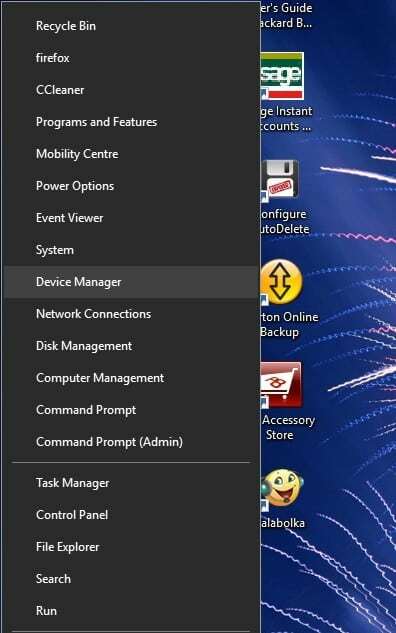
- 그런 다음 선택할 수 있습니다. 명령 프롬프트 (관리자) 그 메뉴에서.
- 프롬프트에‘sfc / scannow’를 입력하고 Return 키를 누릅니다.
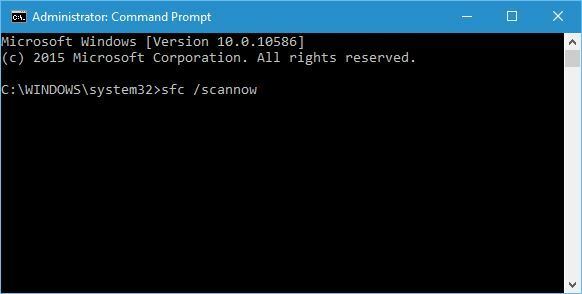
- 스캔은 아마도 30 분 이내에 완료 될 것입니다. SFC가 문제를 해결하면 Windows를 다시 시작하고 WPV로 필요한 이미지를 다시 엽니 다.
명령이 작동하지 않거나 프로세스가 완료되지 않고 중지되는 경우 완전한 가이드 scannow 문제를 처리하는 데 도움이됩니다.
또한 Windows 10에서 손상된 시스템 파일을 수정하려면 여기 심층 가이드 당신을 돕기 위해.
관리자로 명령 프롬프트에 액세스하는 데 문제가있는 경우이 가이드를 자세히 살펴 보는 것이 좋습니다.
4. 시스템 복원 도구를 사용하여 Windows 복원
시스템 복원은 Windows를 이전 날짜로 복원합니다. 이를 통해 WPV가 오류 메시지없이 지원되는 모든 파일 형식을 열었던 시점으로 Windows를 되돌릴 수 있습니다. 이것이 시스템 복원 도구를 활용하는 방법입니다.
- 먼저 검색 창을 엽니 다. Windows 10 사용자는 Cortana 작업 표시 줄 단추를 클릭하여 검색 도구를 열거 나 Win 키 + S 핫키를 누를 수 있습니다.
- 다음으로 검색 창에 '복구'를 입력합니다. 복구를 선택하여 바로 아래에있는 스냅 샷의 탭을 엽니 다.
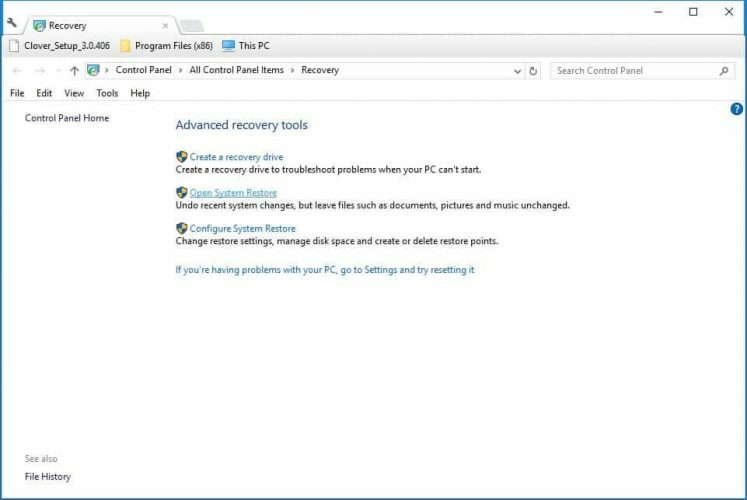
- 딸깍 하는 소리 시스템 복원 열기 도구를 엽니 다.
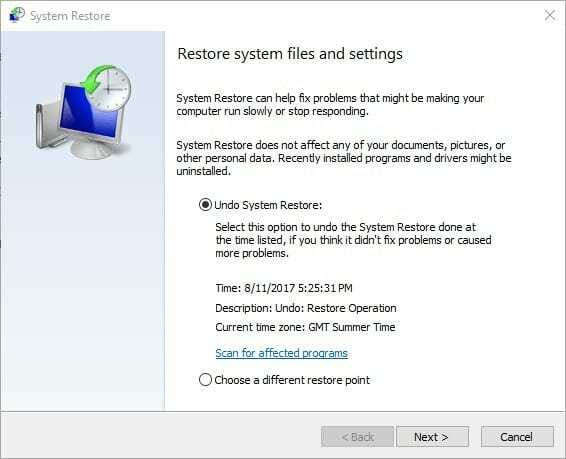
- 딸깍 하는 소리 다음 그리고 선택 더 많은 복원 지점 표시 복원 지점 목록을 확장합니다.
- 복원 지점을 선택하고 다음 단추.
- 딸깍 하는 소리 끝 Windows를 복원합니다.
시스템 복원 지점은 매우 유용하며 많은 골칫거리에서 벗어날 수 있습니다. 만드는 방법을 알고 싶다면 이 유용한 단계별 가이드를 살펴보십시오..
자주 묻는 질문
Windows 사진 뷰어를 수정하려면 시스템 파일 검사기를 실행하거나 시스템 복원 도구를 사용하여 Windows를 복원 할 수 있습니다. 물론 다른 시도도 할 수 있습니다 사진 뷰어 이것이 너무 복잡하게 들리면.
Windows 사진 뷰어를 JPEG 열기를위한 기본 프로그램으로 만들어보십시오. 이렇게하려면 설정을 열고 시스템> 기본 앱> 사진 뷰어> 사진을 선택합니다. 이제 Windows 사진 뷰어로 JPEG 파일을 열 수 있습니다.
그것은 대부분 개인적인 취향의 문제이지만 여기에 가장 좋은 방법이 있습니다. File Viewer Plus, XnView, IrfanView, Imagine Picture Viewer, Nomacs, FastStone 이미지 뷰어, HoneyView, QuickLook, Freshview.


